Remarque : Toute modification apportée à l’image entraînera la perte de toutes les zones et nécessitera une nouvelle extraction.Les opérations de retouche d’image possibles lors de la relecture manuelle incluent :
- Rogner des images de document
- Faire pivoter des images de document
- Restaurer l’apparence d’origine d’une image
Rogner manuellement des images de documents
- Améliorer l’apparence du document.
- Réextraire les données du document si une partie a été coupée par erreur dans l’image du document.
- Rogner plusieurs images à partir de l’image de Page d’origine. Par exemple, vous pouvez avoir besoin de rogner des images de documents provenant :
- De plusieurs formulaires fiscaux W-2.
- Des deux côtés d’un permis de conduire ou de deux Pages d’un passeport.
- De plusieurs documents différents pour une seule personne, tels qu’un permis de conduire et une attestation d’assurance placés sur un scanner et numérisés ensemble.
- De plusieurs chèques photographiés ensemble.
- Cliquez sur l’icône d’édition d’image dans la barre d’outils, puis sélectionnez Crop Image dans le volet Actions.
- Dessinez des zones rectangulaires pour une ou plusieurs régions (s’il y a plusieurs documents sur la Page). Ajustez leurs bordures et leurs coins.
- Cliquez sur Apply Crop ou appuyez sur Entrée. Chaque zone sera convertie en une Page distincte.
- Cliquez sur Save & Close. Une fois l’image de la Page rognée, elle est importée et subit les opérations d’importation standard, tandis que l’opération de rognage suit les coordonnées et l’orientation spécifiées par l’utilisateur.
- Dans la fenêtre qui s’ouvre, cliquez sur Extract Data.
- Si vous devez scinder un document multipage en documents distincts, cliquez sur l’icône Plus d’options à côté du document et sélectionnez Split to One-Page Documents.
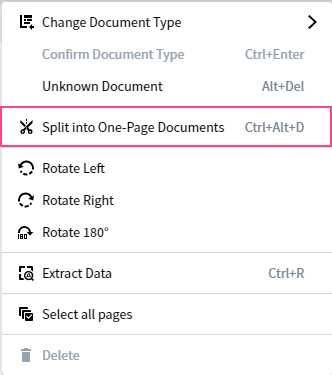
- Dans la fenêtre qui s’ouvre, cliquez sur Extract Data.
Remarque : La liste des documents ne peut pas être vide ; elle doit toujours contenir au moins un document. Vous ne pourrez pas supprimer la dernière Page d’un document s’il s’agit du seul document de la liste.
